ЛАБОРАТОРНАЯ РАБОТА № 6
Изучение настроек Windows
Время выполнения лабораторной работы (аудиторные часы) –
2 часа.
Цель работы:получение навыков в использовании настроекоперационной системы.
Оборудование и программное обеспечение:персональныйкомпьютер с процессором не хуже IntelPentium IV, операционная система Windows XP, текстовый редактор MicrosoftWord.
Задания для выполнения лабораторной работы
1. Изучить материал, представленный в данных методических указаниях.
2.Отключить автозапуск флешки.
3.Оценить целесообразность изменения настроек ОС.
4.Ответить на контрольные вопросы.
5.Сделать отчет о проделанной работе в электронном виде.
Описание работы
Понятие автозапуска
Автозапуск – это функция операционной системы, которая заключается в том, что ОС сразу же после подключения устройства приступает к загрузке и считыванию информации. При этом появляется окошко (рис. 1), отображающее процесс сканирования устройства и определения типов
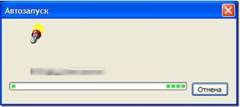
файлов на носителе. Затем открывается
другое окно (рис. 2), в котором у пользователя спрашивают, какое действие следует выполнить
Рис. 1. Процесс сканирования устройства с открываемымустройством.
Например, при помещении в DVD-привод диска с музыкой система автоматически определит тип диска, запустит программу воспроизведения аудиофайлов и приступит к проигрыванию музыки.
С одной стороны, функция очень удобная и полезная: автоматически выполняет некоторые функции за нас, предугадывая наши желания. Но с другой стороны, этот механизм таит в себе угрозу. Так, вирус, проникнув на носитель информации и прописавшись в файле "autorun.inf”, обеспечит себе “беспрепятственный” пропуск на компьютер при подключении устройства к системе. Поэтому рекомендуется отключить функцию автозапуска флешки и других носителей в Вашей системе. Следует отметить, чтофункция автозапуска в операционных системах семейства Windows включена по умолчанию.
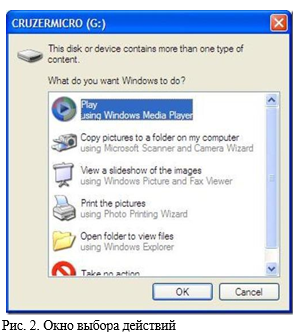
Как отключить автозапуск флешки в Windows XP
Для отключения автостарта вирусов с флешек всем рекомендуется сделать следующее:
1.Зайдите в Пуск – Выполнить или нажмите комбинацию клавиш WIN+R, в появившемся окошке (рис. 3) наберите команду gpedit.msc и кликнитепо кнопке ОК.

2. В открывшемся окошке (рис. 4) в левой части перейдите последовательно по разделам: Конфигурация компьютер → Административ-ные шаблоны → Система. После этого в правой части окна выберитепункт Отключить автозапуск.

3. Кликните по нему правой кнопкой мыши, выберите пункт Свойства, в открывшемся окне перейдите на вкладку Параметры (если она не открылась по умолчанию). Выберите пункт Включен, откройте раскрывающийся список и выберите всех дисководах, чтобы отключить автозапуск на всех устройствах, включая флеш- носители (рис. 5).

Рис. 5. Окно отключения автозапуска
4. Подтвердите свои намерения нажатием на кнопку Применить, затем ОК.
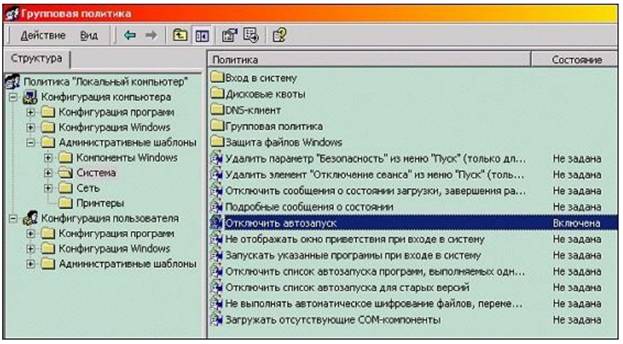
Рис. 6. Вид окна настройки
Теперь автозагрузка на флешках не стартует и вирусы не смогут распространиться без помощи пользователя (рис. 6). Дополнительные рекомендации:
Не открывайте диски с помощью ярлыка Мой компьютер.
Для открытия дисков пользуйтесь проводником, который запускается комбинацией клавиш ОКНО-WINDOWS + E.
Для предотвращения заражения личных файлов на съёмных носителях архивируйте их (опасный код не может проникнуть в архивированный файл). Вирус может заразить только исполняемые файлы.
Очень распространены вирусы, которые из папок делают exe-файлы (исполняемый файлы). Чтобы этого не допустить, заархивируйте весь каталог, целую папку с файлами.





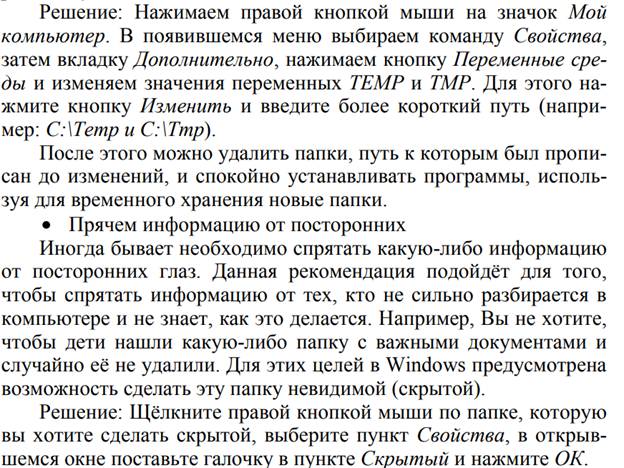

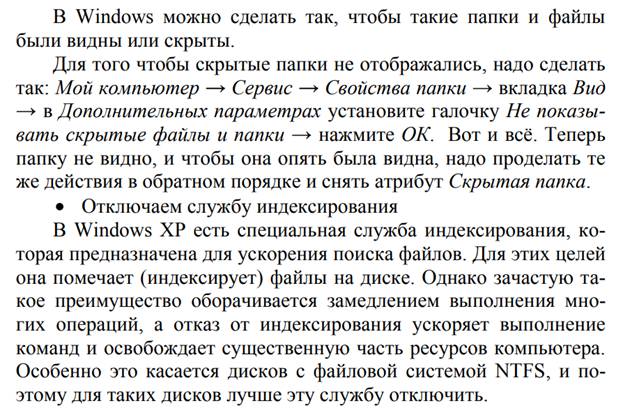
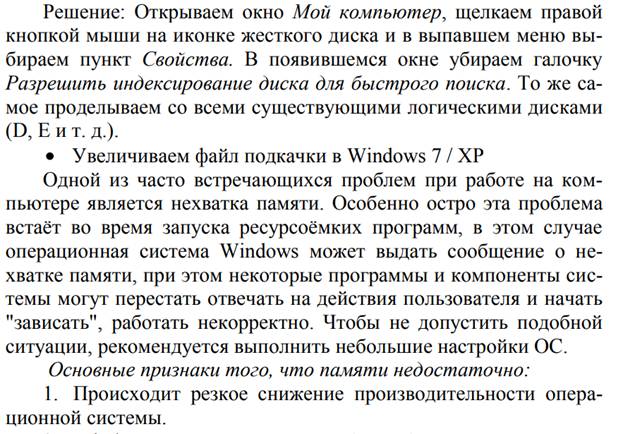






7. Отчет по лабораторной работе
Отчет по выполненной работе оформляется в текстовом файле, созданном в программе Word.
Отчет должен содержать:
- последовательность выполнения работы;
- примеры целесообразности изменения настроек ОС, приведенных в данной лабораторной работе;
- выводы о проделанной работе.
Отчет сдается в электронном виде.